Enhavtabelo
Kondiĉa Formatado en Microsoft Excel estas rapida maniero por bildigi la datumojn. Por kompari ajnajn datumojn ni uzas kondiĉan formatadon por ke la datumoj estu pli kompreneblaj por uzanto. Laborante en Excel foje ni bezonas la komparon inter du aŭ pli da valoroj. En ĉi tiu artikolo, ni montros malsamajn alirojn por uzi kondiĉan formatadon por pli granda ol alia ĉelo.
Elŝutu Praktikan Laborlibron
Vi povas elŝuti la laborlibron kaj ekzerci kun ili.
Uzo de Kondiĉa Formatado.xlsx
9 Malsamaj Manieroj Uzi Kondiĉan Formatadon Se Ĉelo Estas Pli granda ol Alia en Excel
Kondiĉa formatado faciligas reliefigi specifajn ĉelojn kaj ankaŭ faciligas ilin rekoni kaj ĉi tio plenumas aron da kriterioj. Surbaze de kondiĉo, kondiĉa formatado ŝanĝas la aranĝon de ĉela gamo.
Por uzi kondiĉan formatadon se la ĉelo estas pli granda ol alia ĉelo, ni uzos la jenan datumaron. La datumaro enhavas kelkajn Produktojn en kolumno B , kaj iliajn Markojn en kolumno C , ankaŭ vendojn en januaro , februaro, kaj marto respektive en kolumnoj D , E , F .
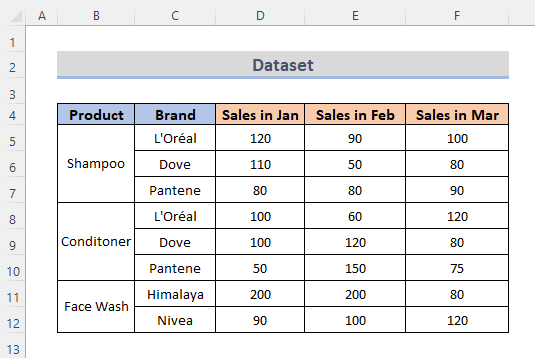
1. Uzu Kondiĉan Formatan Komandon por Formati Se Ĉelo Estas Pli granda ol Alia
La plej simpla kaj plej facila maniero formati kiel kondiĉo kiu estas pli granda ol,Alia
La MEZONA funkcio estas kalkulita aldonante aron da entjeroj kaj poste dividante per la tuta nombro de tiuj valoroj. Ni povas uzi la funkcion kun kondiĉa formatado kiam ĉelo estas pli granda ol alia ĉelo. Por tio, ni devas sekvi kelkajn paŝojn sube.
PAŜOJ:
- Unue, komencu elektante la gamon da ĉeloj por kiuj vi volas uzi kondiĉon. formatado. Kiel rezulto, ni elektas la ĉela gamo D5:D12 .
- Due, el la rubando iru al la langeto Hejmo .
- Tiam, el la falmenuo Kondiĉa Formatado , elektu Nova Regulo el la kategorio Stiloj .
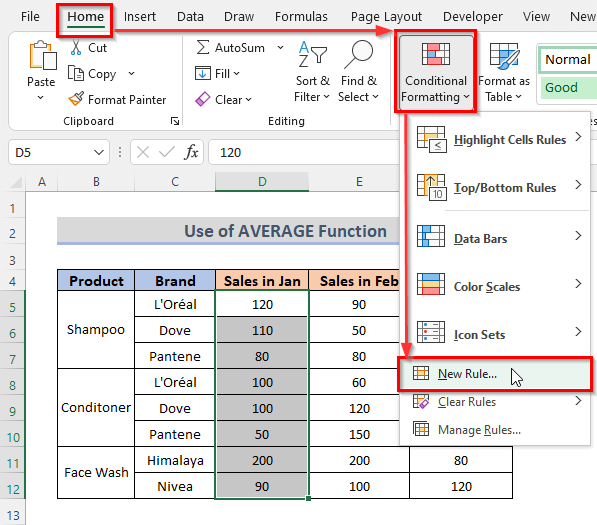
- Ĉi tio malfermos la Nova Formata Regulo dialogo.
- Nun, elektu Uzu formulon por determini kiujn ĉelojn formati el la Elektu Regulan Tipon elektan skatolon.
- Tiam tajpu la formulon en la Redaktu la Regulpriskribon . La formulo, kiun ni uzis ĉi tie averaĝos la du ĉelojn E5 kaj F5 , tiam komparu kun ĉelo D5 , se ĝi estas pli granda ol la mezumo de tiuj kiuj estas ne.
=D5>AVERAGE(E5,F5)
- Post tio, alklaku la opcion Formati . Poste, elektu la formatan koloron kiel vian preferon el la menuo Plenigu sur la dialogkesto Formati ĉelojn . Vi povas vidi la koloron en la sekcio Antaŭrigardo .
- Fine, alklakante la butonon Ok formatos laĉeloj.
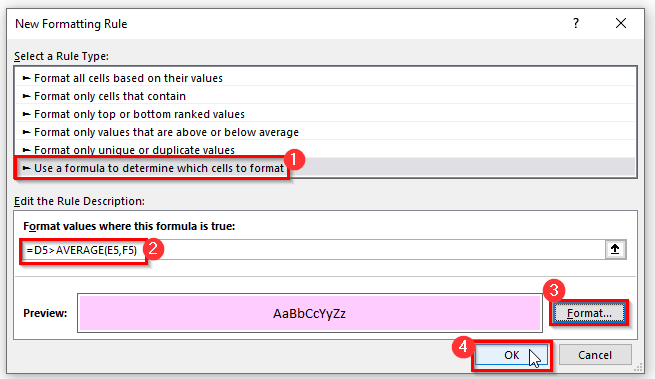
- Vi povas nun vidi, ke la ĉeloj nun estas formatitaj per la kondiĉo.
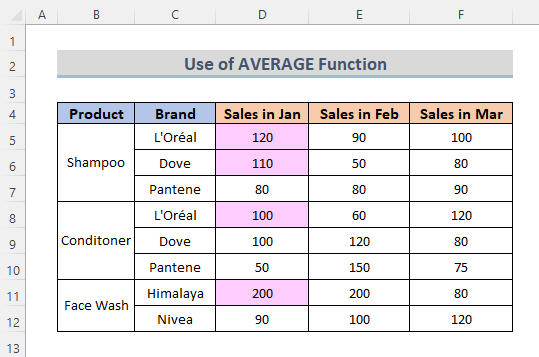
- Ĉi tiu metodo ankaŭ helpas formi la ĉelojn kun kondiĉa formatado.
Legu Pli: Excel-Kondiĉa Formatado Bazita sur Multoblaj Valoroj de Alia Ĉelo
8. Kondiĉa Formatado Uzante Kriteriojn Se Valoro Estas Pli granda Ol Alia Ĉelo en Excel
Ni povas uzi kriterion se ĉela valoro estas pli granda ol alia ĉelo al la kondiĉa formatado. La kriterioj estas la vendoj de ĉiu monato estas pli granda ol la mezumo de tiuj tri monatoj. Por ĉi tio, ni devas sekvi la proceduron sube.
PAŜOJ:
- Unue elektu la ĉelranĝon D5:D12 .
- Due, el la rubando, navigu al la langeto Hejmo .
- Poste, el la falmenuo Kondiĉa Formatado , sub la Stiloj , elektu la opcion Nova Regulo .
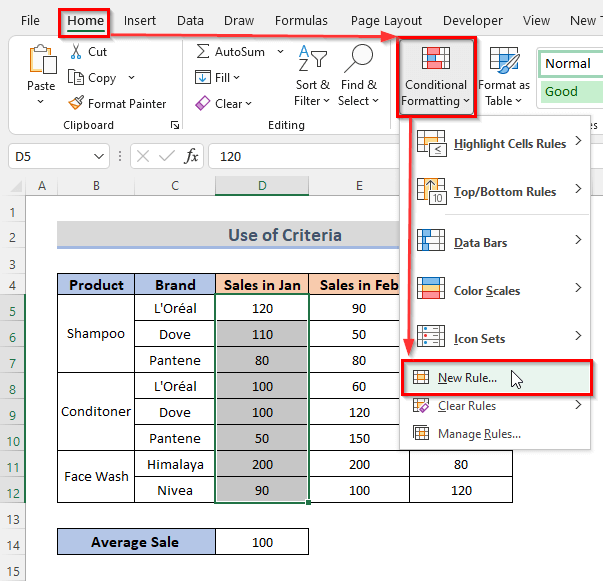
- Aperos ŝprucfenestro kiu estas por aldoni Novan Formatan Regulon .
- Nun, el la Elektu Regulan Tipon , elektu Uzu formulon por determini kiujn ĉelojn formati .
- Do, skribu la formulon, kiu uzas la kriteriojn por la kondiĉa formatado.
=D5>$D$14
- Post tio, iru al la Formato kaj la procedo por elekti la formaton laŭ via prefero montrita en la supraj metodoj de laartikolo.
- Fine, alklaku OK .
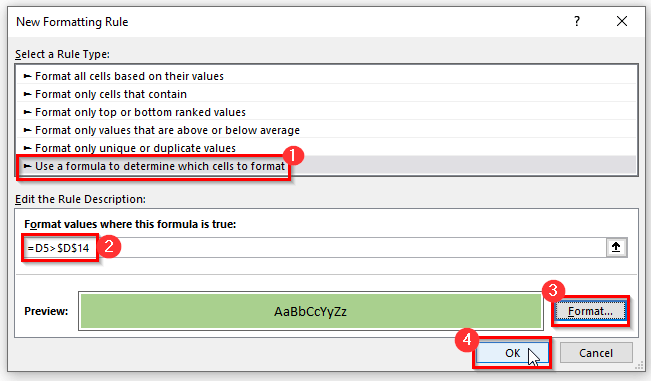
- Nun, vi povas vidi, ke ĉiuj ĉeloj estas formatitaj. ĝuste.
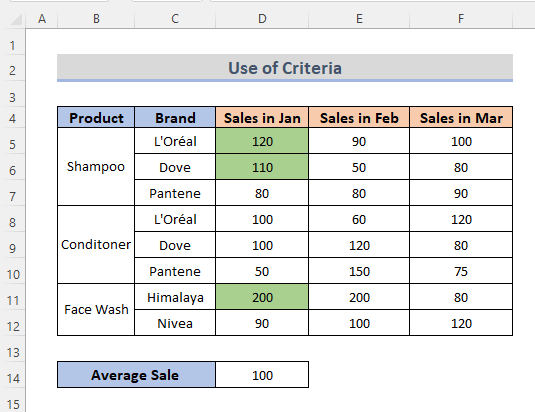
- La formato uzos la specifajn kriteriojn kaj formatos la ĉelon per ĉi tiu kondiĉo.
Legu Pli: Kiel Uzi Kondiĉan Formatadon en Excel Bazita sur Datoj
9. Komparu ĉelon pli grandan ol alian krom la malplenaj ĉeloj
Por formati la valoron de la ĉelo pli granda ol alia ĉelo dum preterlasante la malplenajn ĉelojn, ni povas uzi la pli grandan ol (' > ') operatoro lige kun la AND-funkcio . Ni sekvu la proceduron por kompari ĉelon pli grandan ol alian krom la malplenaj ĉeloj kun kondiĉa formatado.
PAŜOJ:
- Por komenci, elektu la intervalon. de ĉeloj kiujn ni volas formati. Do, ni elektas ĉela gamo E5:E12 .
- Tiam, el la rubando, elektu la opcion Hejmo .
- Post tio, el la rubando. Kondiĉa Formatado falmenuo, elektu la opcion Nova Regulo el la grupo Stiloj .
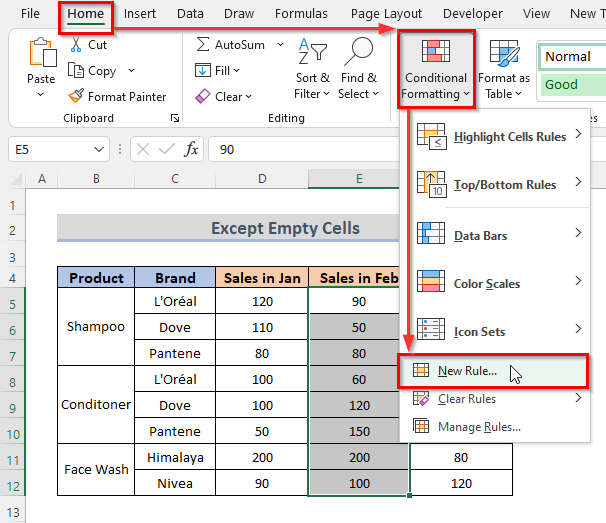
- La dialogkesto por krei Nova Formata Regulo ŝprucfenestron.
- Nun elektu Uzu formulon por determini el kiuj ĉeloj formatigi la elektkesto Elektu Regulo-Tipon .
- Tiam, skribu la formulon en la Redaktu la Regulpriskribon -skatolon.
=AND(E5>F5,$F5"")
- Post tio, iru al la Formato opcio kaj elektu koloron el la Plenigu menuon en la dialogkesto Formati ĉelojn .
- Vene, la kolorformato aperos en la Antaŭrigardu menuon tiam, alklaku Ok .
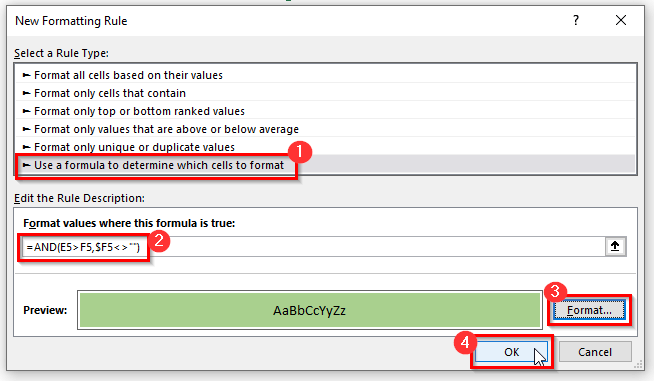
- Fine, vi povas vidi, ke la ĉeloj nun estas formatitaj.
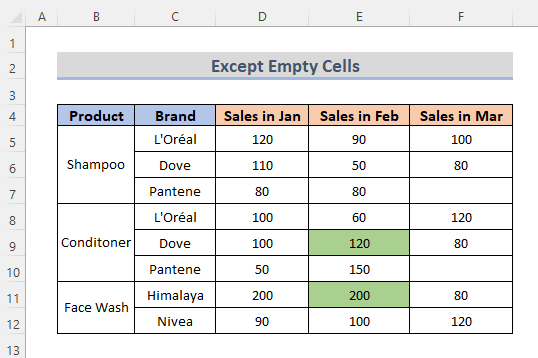
- Kiel rezulto, la formulo reliefigos la kolumnan ĉelon E kiu estas Vendoj en Feb , valoroj kiuj estas pli grandaj ol la kolumna ĉelo F kiu estas Vendoj en Mar , sed la valoroj kiuj estus komparitaj kun la Malplenaj Ĉeloj valoroj ne estos formatitaj ĉar ni preterpasis la Malplenajn Ĉelojn uzante $F5”” ene de la formulo.
Legu Pli: Kiel Kompari Du Kolumnoj en Excel Por Trovi Diferencoj
Ripari Se Kondiĉa Formatado Ne Funkcias
Se la kondiĉa Formatado ne funkcias kiel planite. Ĝi ne ŝuldiĝas al iu Excel kondiĉa formata eraro, sed prefere al eta superrigardo. Ni povas solvi la kondiĉajn formatajn problemojn rekontrolante la jenajn:
- Ĝuste uzante absolutajn kaj relativajn ĉeladresojn.
- Kiam kopias la regulon, certigu, ke la ĉelaj referencoj estas ĝustaj.
- Kontrolu la amplekson aplikitan.
- Plenigu la formulon de la supra maldekstra ĉelo.
- Ekzamenu la formulon, kiun vi metis sur la kondiĉan formatadon.
Konkludo
La ĉi-supraj metodoj helpos vin uzi kondiĉonformatado pli granda ol alia ĉelo en Excel. Mi esperas, ke ĉi tio helpos vin! Se vi havas demandojn, sugestojn aŭ komentojn, bonvolu sciigi nin en la komenta sekcio. Aŭ vi povas rigardi niajn aliajn artikolojn en la blogo ExcelWIKI.com !
uzante la kondiĉan formatan komandon de la rubando en excel-kalkultabeloj. Ni nur bezonas sekvi kelkajn rapidajn paŝojn por uzi la kondiĉan formatan komandon por formati kiel pli granda ol. Ni vidu la paŝojn malsupren.PAŜOJ:
- Unue, elektu la tutajn datumĉelojn kie la valoroj kiujn ni volas kompari.
- Due, iru al la langeto Hejmo de la rubando.
- Trie, alklaku la falmenuon Kondiĉa Formatado sub la Stiloj . grupo.
- Plue, elektu la Ekstreki Ĉelojn Regulojn , de tie alklaku Pli granda ol .
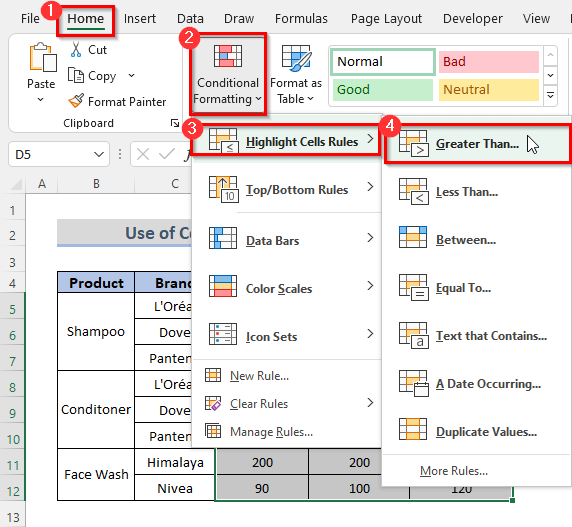
- Ĉi tio malfermos la dialogon Pli granda ol .
- Krome elektu la ĉelon, kiun vi volas kompari laŭ la kondiĉo pli granda ol. Do, ni elektas ĉelon F5 kaj la valoro de ĉi tiu ĉelo estas 100 .
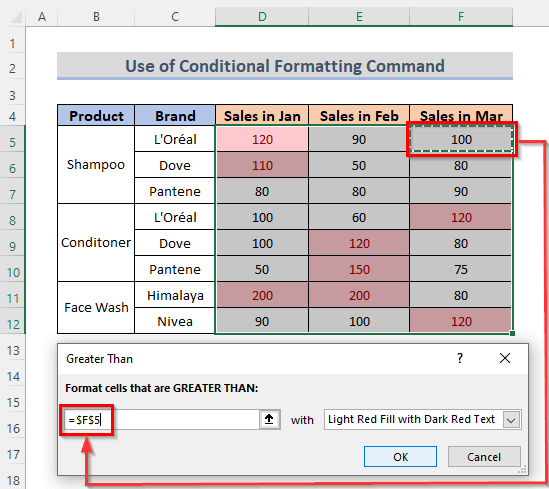
- Se vi volas ŝanĝi la koloron de la emfazitaj ĉeloj, alklaku la falmenuon montritan en la suba bildo kaj elektu la koloron de la formato kiel via prefero. Do, ni elektas la Verdan Plenigon kun Malhelverda Teksto .
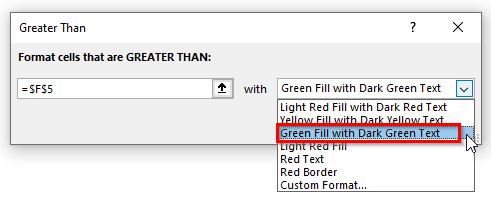
- Fine, vi povos vidi la koloron de la ĉeloj nun estas ŝanĝitaj.
- Tiam alklaku la Ok butonon.
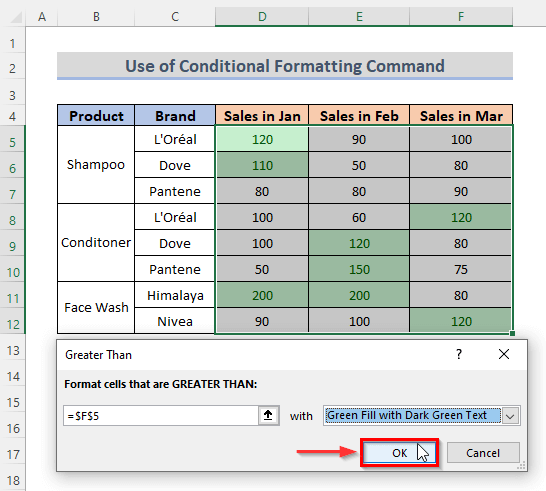
- Per uzado de kondiĉa formatado. , ĝi nur reliefigos la ĉelojn, kies ĉelvaloro estas pli granda ol 100 .
Legu Pli: Kiel Uzi Kondiĉan Formatadonen Excel [Fina Gvidilo]
2. Apliki Pli grandan ol ('>') Operaciiston kun Kondiĉa Formatado en Excel
Uzante la pli grandan ol (' > ') por komparo de du ĉeloj donas vera se kaj nur se la valoro maldekstre estas pli granda ol la valoro dekstre, ĝi revenos malvera alie. Ni montru la proceduron por uzi la pli grandan ol la operatoron en kondiĉa formatado en excel.
PAŜOJ:
- Unue elektu la ĉelon kie vi volas uzi la kondiĉa formatado. Do, ni elektas ĉelan gamon D5:D12 .
- Due, iru al la langeto Hejmo sur la rubando.
- Trie, elektu Nova Regulo el la Kondiĉa Formatado fala menubreto, sub la grupo Stiloj sur la rubando.
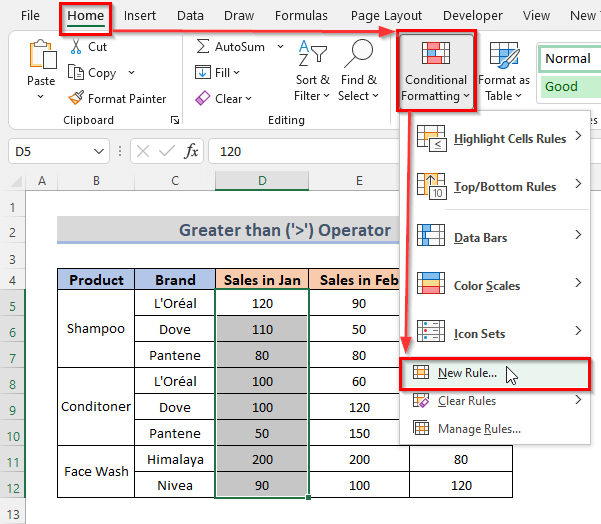
- Ĉi tio malfermos la Nova Formata Regulo dialogo.
- Nun, elektu Uzu formulon por determini kiujn ĉelojn formati el la Elektu Regulo-Tipon elektokeston.
- Sekve, tajpu la formulon sur la Redaktu la Regulpriskribon .
=D5>E5
- Tiam alklaku Formato por elekti la preferinda formato.
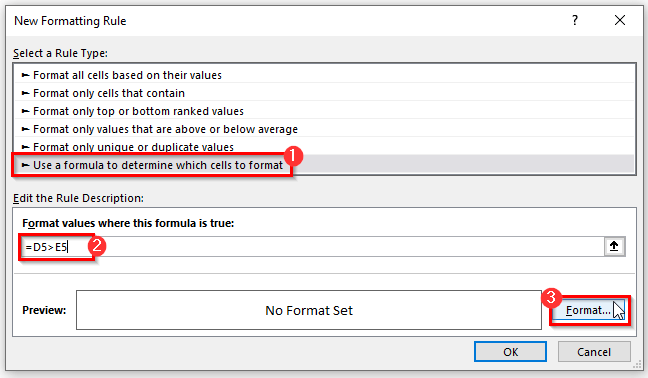
- Aperos alia ŝprucfenestro, kiu estas la dialogkesto Formati ĉelojn .
- Nun, el la menuo Plenigu , elektu koloron por reliefigu la ĉelojn, kiujn vi volas formati. Do ni elektas koloron Helma kreko .
- Tiam alklaku Bone .
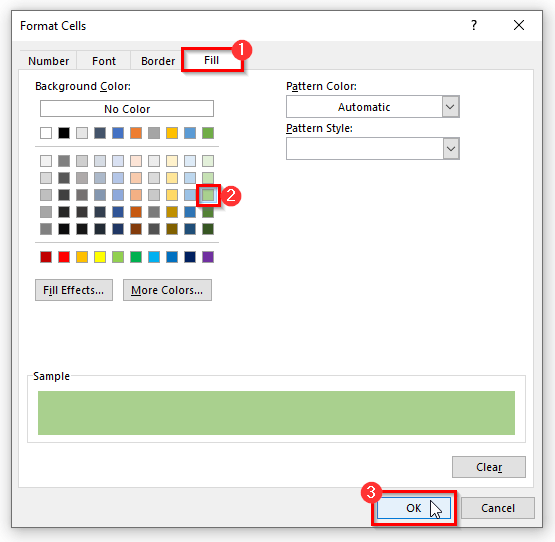
- Alklako bone kondukos vin denove al la Nova Formata Regulo dialogkesto.
- Ptere, alklaku OK sur ĉi tiu dialogujo.
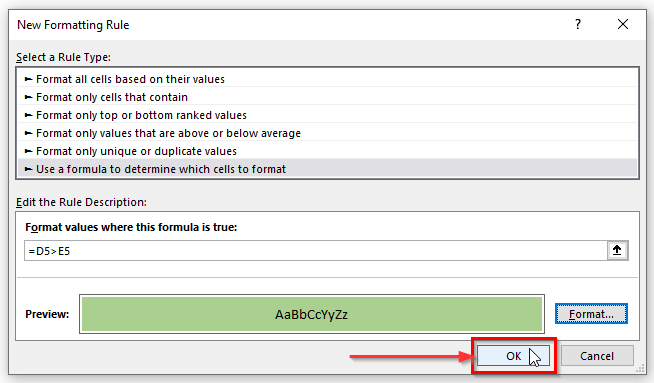
- Fine, vi povas vidi, ke la ĉeloj, kiujn vi volas formati nun estas formatitaj kaj reliefigitaj per la koloro, kiun vi elektis.
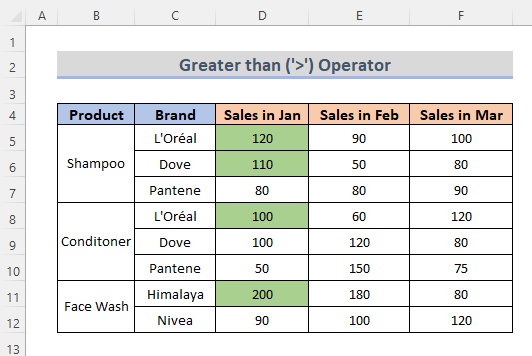
- Tio reliefigos la ĉelintervalon D5:D12 kiu estas pli granda ol la ĉela gamo E5:E12 . Se vi ŝanĝas valoron de iu el tiuj ĉeloj, ĝi aŭtomate ŝanĝos la formatadon.
Legu Pli: Formulo de Excel Kondiĉa Formatado
3. Enigu Pli grandan ol aŭ egalan ('>=') funkciigiston en kondiĉa formatado
Per uzado de la pli granda ol aŭ egala (' >= ') operatoro en kondiĉa formatado estos vera se la maldekstra argumento estas pli granda ol aŭ egala al la dekstra operando, des pli granda ol aŭ egala alie ĝi estos malvera. Ni vidu la paŝojn por uzi la pli grandan ol aŭ egalan kondiĉan operatoron en excel por formi la ĉelojn.
PAŜOJ:
- En la komenco, elektu la gamon. de ĉeloj, kiujn vi volas uzi la kondiĉan formatadon. Do, ni elektas ĉelan gamon E5:E12 .
- Post tio, iru al la langeto Hejmo el la rubando.
- Sekva, elektu la Nova Regulo opcio el la falmenuo Kondiĉa Formatado , kiu kategoriiĝas sub la Stiloj grupo.
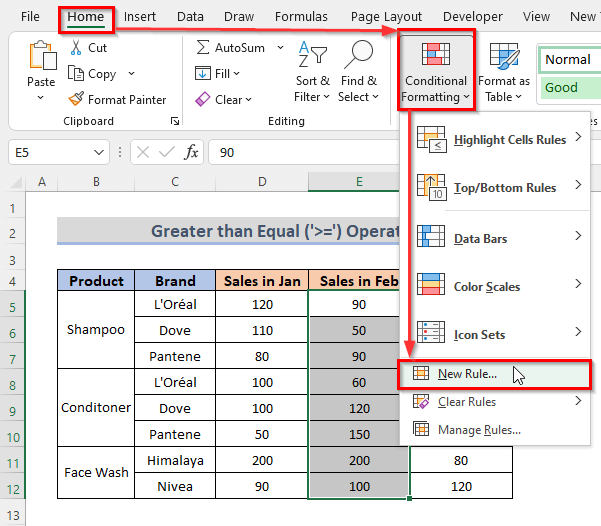
- Aperas la dialogkesto Nova Formata Regulo .
- Sekva, el la Elektu Regulan Tipon elektuketon, elektu Uzu formulon por determini kiujn ĉelojn formati .
- Tiam, sur la Redaktu la Regulpriskribon , tajpu la formulon.
=E5>=D5
- Post tio, elektu la preferatan formaton alklakante la Butono Formati .
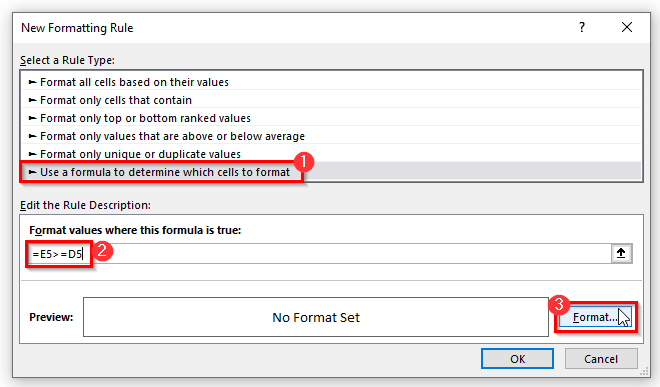
- Malfermiĝos ŝprucfenestro, kiu estas la Formati ĉelojn dialogkeston.
- Nun elektu vian elekton el la menuo Plenigu . Do, ni elektas la Helbluan koloron.
- Kaj alklaku la OK butonon por daŭrigi.
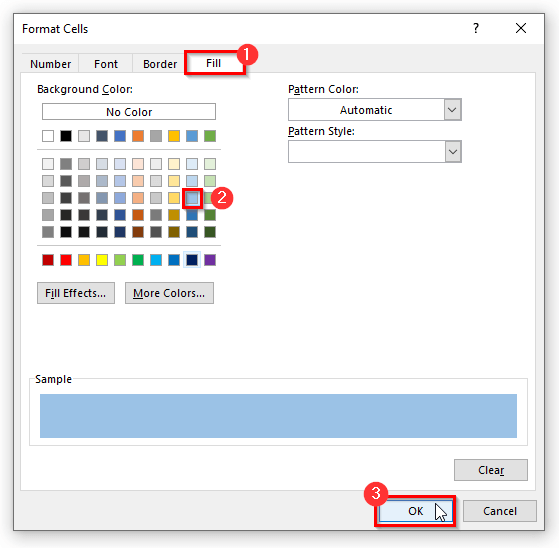
- Tiam, denove aperos la dialogkesto Nova Formata Regulo kaj vi povos vidi la koloron sur la antaŭrigarda sekcio de la dialogujo. Poste, alklaku Ok por fermi la dialogujon.
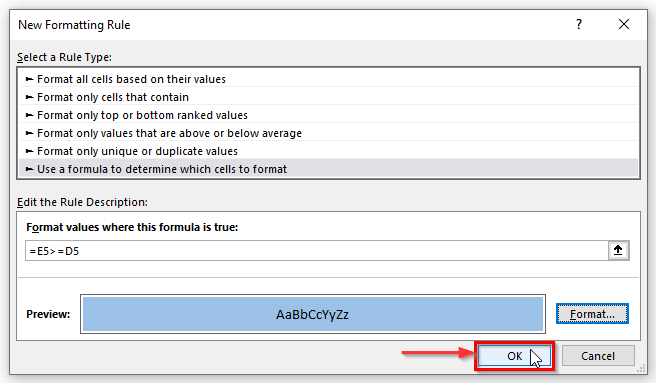
- Fine, ĉiuj ĉeloj estas ĝuste formatitaj.
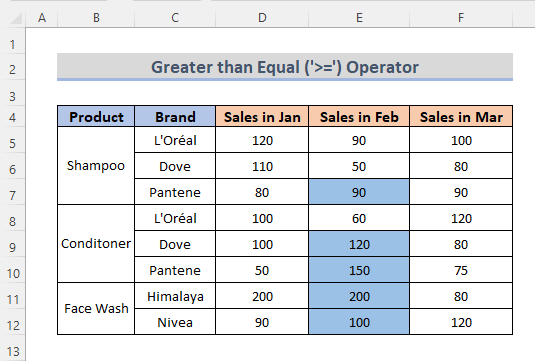
- Ĉi tio reliefigos nur la ĉelgamon de E5:E12 kiu ĉeloj estas pli grandaj ol aŭ egalaj al la ĉelintervalo D5: D12 .
Legu Pli: Kiel Fari Kondiĉan Formatadon kun Multoblaj Kriterioj (11 Manieroj)
4. Excel KAJ Funkcio pri Kondiĉa Formatado Kiam Ĉelo Estas Pli granda
La KAJ funkcio estas kategoriigita sub la logika funkcio en Excel. Ĝi taksas diversajn kondiĉojn, se lakriterioj plenumas la kondiĉon tiam ĝi revenos vera, alie malvera. Ni povas uzi la funkcion por kondiĉa formatado, kiu plenumas la kondiĉon. Por uzi ĉi tiun funkcion, ni devas sekvi la proceduron sube.
PAŜOJ:
- Unue, elektu la ĉelan gamon, kiu estos formatita post uzante la formulon. Do, ni elektas la ĉelan gamon F5:F12 .
- En la dua loko, kiel la antaŭaj metodoj, iru al la Hejmo langeto > Alklaku sur Kondiĉa Formatado > elektu Nova Regulo .
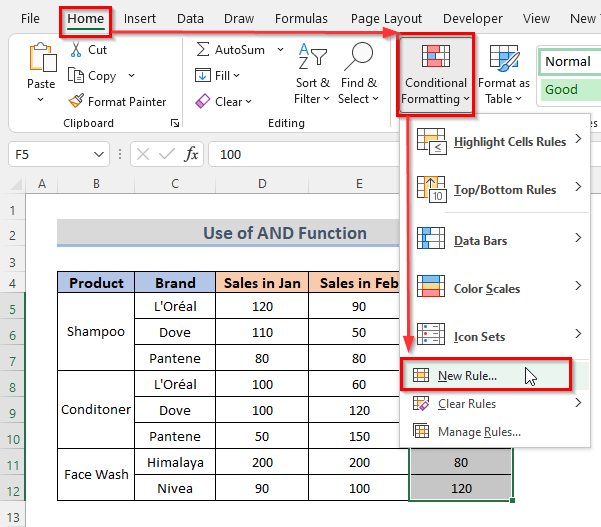
- Simile al pli fruaj metodoj, aperos ŝprucfenestra dialogujo kiu estas la Nova Formata Regulo .
- Nun elektu Uzu formulon por determini kiujn ĉelojn formati el Elektu Regulan Tipon .
- Plue skribu la formulon, kiu formatos la ĉelojn sur la ĉela gamo F5:F12 kies valoroj estas pli grandaj ol la ĉela gamo. D5:D12 kaj ankaŭ pli granda ol la ĉela gamo E5:E12 .
=AND(F5>D5,F5>E5)
- Post tajpi la formulon alklaku Formati por formi la ĉelojn.
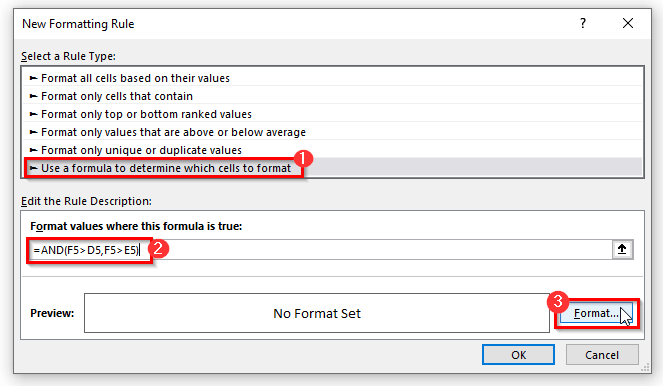
- Tio denove aperos en la dialogujo Formati Ĉelojn .
- Nun elektu koloron por reliefigi la formatitajn ĉelojn, kie ni uzas la kondiĉon. Do, ni elektas Oranĝan kaj alklaku OK .
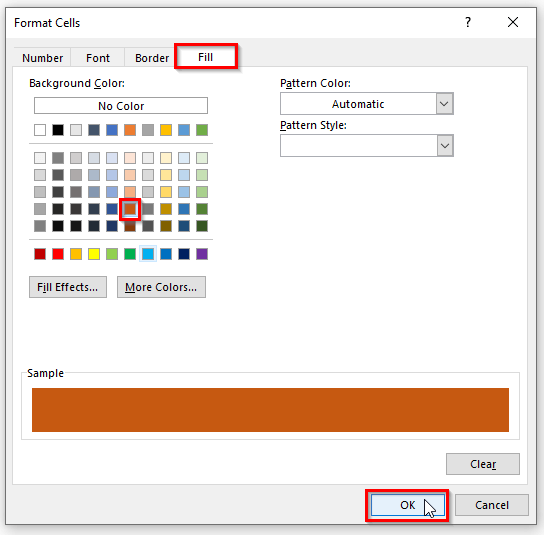
- Alklakante OK , vi denove iros al la Nova FormatadoRegulo fenestro.
- Nun, alklaku OK sur tiu dialogujo.
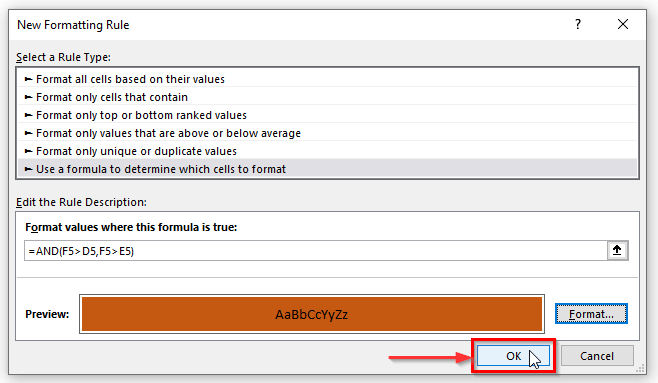
- En la fino, la ĉeloj nun estas formatitaj.
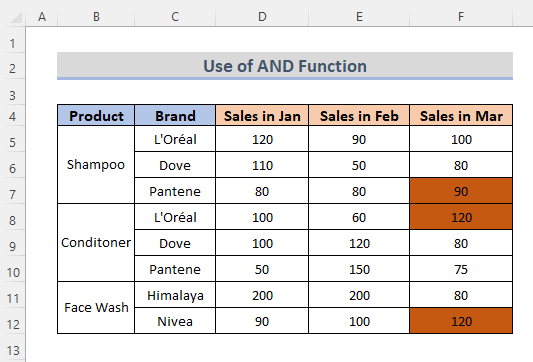
- Nur la ĉeloj estas formatitaj, kiuj plenumas la kondiĉajn kriteriojn.
Legu Pli: Kondiĉa Formatado Bazita Sur Alia Ĉelo en Excel (6 Metodoj)
5. OR-Funkcio pri Kondiĉa Formatado Se Valoro Estas Pli granda Ol Alia Ĉelo
La OR-funkcio en Excel estas vera se iuj argumentoj montras verajn kaj estas falsaj se ĉiuj argumentoj estas malvera. . Do, se nur unu el la argumentoj estas vera ĉi tiu funkcio revenos vera. Ni povas uzi la OR-funkcion en kondiĉa formatado se valoroj plenumas la kondiĉon kiu estas pli granda ol. Por montri la proceduron, ni sekvu la paŝojn malsupren.
PAŜOJ:
- Laŭ la sama signo kiel antaŭaj metodoj, unue elektu la ĉelan gamon F5:F12 .
- Sekva, iru al la langeto Hejmo . Poste, elektu la Novan Regulo el la falmenuo Kondiĉa Formatado .
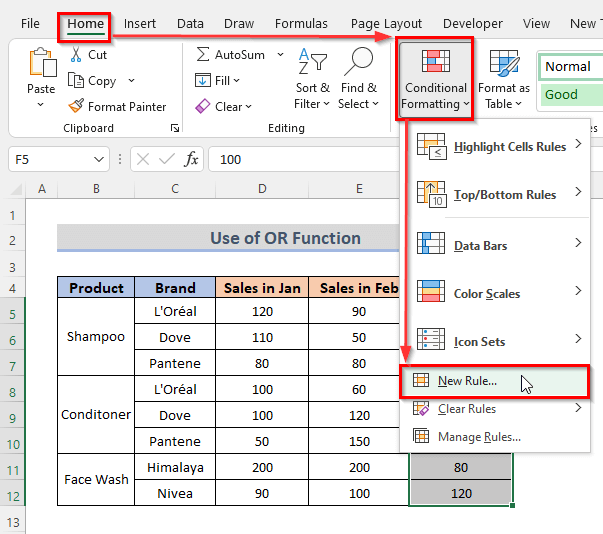
- Tio estos konduku vin al la dialogkesto Nova Formata Regulo .
- El la dialogo, elektu Uzu formulon por determini kiujn ĉelojn formati sur la Elektu Regulon. Tajpu elektokeston.
- Tiam, metu la formulon en la Redakti la Regulpriskribon keston.
=OR(F5>D5,F5>E5)
- Nun alklaku Formati por elekti vianelektita formato. Tiam, la Formati Ĉelojn dialogujo aperos en ŝprucfenestro. Vi devos elekti koloron el la menuo Plenigi kiel via preferata opcio. Post tio, alklaku Bone .
- Nun, ni povos veni al la dialogo Nova Formata Regulo . Kaj vi povos vidi la elektitan koloron en la sekcio Antaŭrigardo tiam simple alklaku la butonon OK .
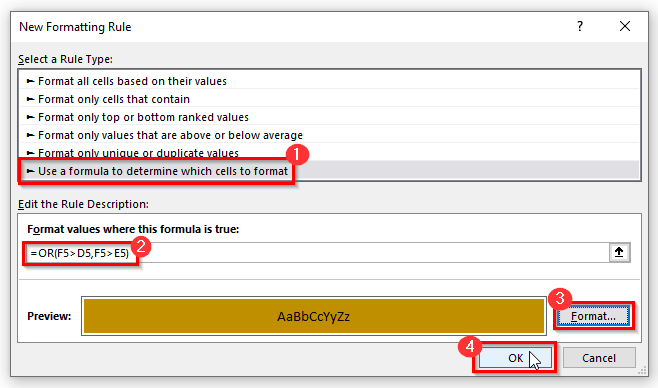
11>
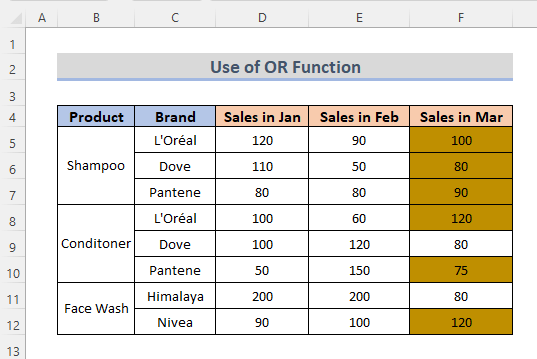
- Ĉi tio formatos kaj reliefigos ĉiujn ĉelojn kiuj plenumu nur unu kondiĉon.
Legu Pli: Excel Marku Ĉelon Se Valoro Pli granda ol Alia Ĉelo (6 Manieroj)
Similaj Legadoj
- Excel-Kondiĉa Formatado Tekstokoloro (3 Facilaj Manieroj)
- Apliki Kondiĉan Formatadon al Ĉiu Vico Individue: 3 Konsiletoj
- Ŝanĝi tiparkoloron surbaze de valoro de alia ĉelo en Excel (2 metodoj)
- kondiĉa Formatado sur teksto kiu enhavas plurajn vortojn en Excel
- Excel Kondiĉa Formatado Bazita sur Datintervalo
6. Kondiĉa Formatado kun SE-Funkcio Kiam Ĉelo Estas Pli granda Ol Alia
La IF-funkcio estas inter Excel-logikaj funkcioj. Ĝi permesos logikan kompareblecon inter valoro kaj la atendo de uzanto. Ni povas uzi ĉi tiun funkcion por kondiĉa formatado kiam ĉelo estas pli grandaol alia ĉelo. Por uzi ĉi tiun funkcion ni devas sekvi la blovatajn paŝojn.
PAŜOJ:
- Kiel antaŭe, elektu la gamon da ĉeloj kie ni uzas kondiĉan formatadon. Do, ni elektas ĉelan gamon D5:D12 .
- Sekva, iru al la Hejmo langeto > alklaku Kondiĉa Formatado > ; elektu Novan Regulon .
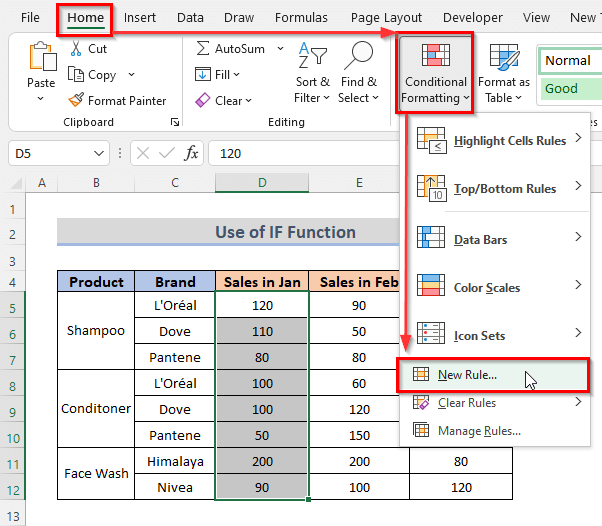
- La dialogujo por krei Novan Formatan Regulon aperas.
- Elektu Uzu formulon por determini kiujn ĉelojn formati el la falmenuo Elektu Regulan Tipon .
- Post tio, tajpu la formulon en la skatolon Redaktu la Regulpriskribon .
=IF(D5>E5,D5,"")
- Tiam, alklakante la butonon Formati , elektu vian preferatan formaton, la dialogujo Formati ĉelojn aperas kiel ŝprucfenestro. Poste, el la menuo Plenigu , elektu koloron kaj alklaku OK .
- Post klako OK el la Formati ĉeloj dialogkesto, vi revenos denove al la dialogkesto Nova Formata Regulo . Nun, alklaku OK .
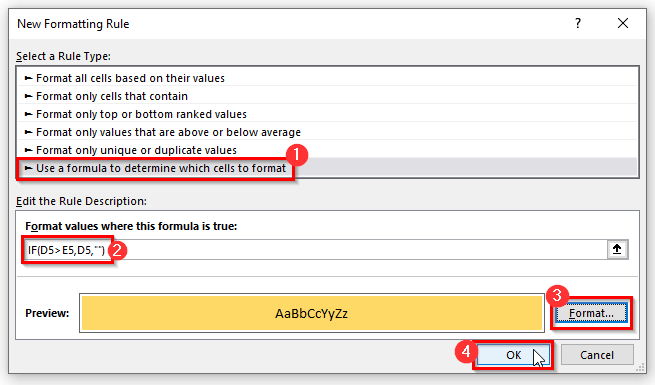
- Kaj finfine, vi povas vidi, ke la ĉeloj nun estas formatitaj laŭ la kondiĉo.
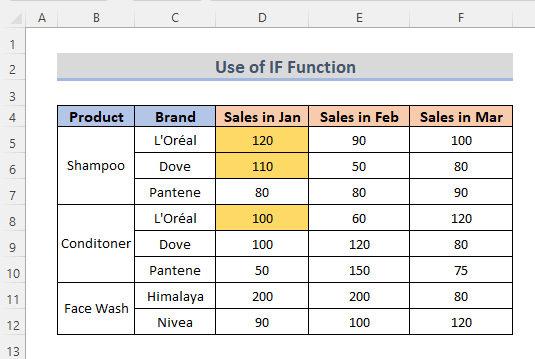
- Ĉi tio formatos la ĉelojn kiel la kondiĉan formatadon kiu estas pli granda ol alia ĉelo.
Legi Pli : Formulo de Kondiĉa Formatado de Excel kun IF

